
ეს პროგრამა თქვენს დრაივერებს განაგრძობს მუშაობას და ამით გიცავთ კომპიუტერის ჩვეულებრივი შეცდომებისგან და აპარატურის უკმარისობისგან. შეამოწმეთ თქვენი ყველა მძღოლი ახლა 3 მარტივ ეტაპზე:
- ჩამოტვირთეთ DriverFix (დადასტურებული ჩამოტვირთვის ფაილი).
- დააჭირეთ დაიწყეთ სკანირება იპოვონ ყველა პრობლემატური მძღოლი.
- დააჭირეთ განაახლეთ დრაივერები ახალი ვერსიების მისაღებად და სისტემის გაუმართაობის თავიდან ასაცილებლად.
- DriverFix გადმოწერილია ავტორი 0 მკითხველი ამ თვეში.
ბევრი ვინდოუსი 10 მომხმარებელი მათზე მუშაობის დროს ლაპტოპები შემთხვევით ეხებიან ლეპტოპის სენსორულ პანელს, რითაც მაუსის კურსორი მოძრაობს. ქვემოთ მოცემული სახელმძღვანელოს დაცვით შეგიძლიათ გაიგოთ, თუ როგორ უნდა გამორთოთ პროგრამა სენსორული პანელი და ასევე საიდანაც შეგიძლიათ კვლავ გააქტიუროთ, თუ ოდესმე გსურთ Windows– ში ისევ ჩართოთ კლასიკური მაუსიდან სენსორულ პანელზე.
როგორ გავთიშო touchpad Windows 10-ში?
1. გამოიყენეთ ფუნქციების კლავიშები

- ჩვეულებრივ და ლეპტოპის კლავიატურაზე უმეტეს შემთხვევაში, უნდა გქონდეთ ფნ ღილაკი და Touchpad ღილაკი, რომელიც მდებარეობს კლავიატურის ზედა მხარეს.
- დააჭირეთ ღილაკს ფნ ღილაკი და Touchpad ღილაკი ჩართეთ და გამორთეთ.
გაითვალისწინეთ, რომ ეს ფუნქცია არ არის ხელმისაწვდომი ყველა Windows ლაპტოპზე.
2. გამოიყენეთ მესამე მხარის აპი
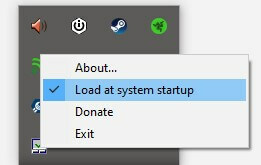
- გადმოწერა TouchFreeze
- მიჰყევით ინსტალაციის ოსტატს თქვენს სისტემაში მისი ინსტალაციისთვის
- ინსტალაციის დასრულების შემდეგ თქვენს უჯრაში გამოჩნდება ხატი. ეს პროგრამა გათიშავს თქვენს სენსორულ პანელს, მაგრამ მხოლოდ მაშინ, როდესაც ის კლავიატურაზე აკრეფას დაადგენს.
3. გამორთეთ სენსორული პანელი
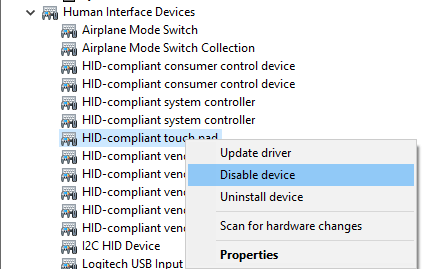
- მარჯვენა ღილაკით დააჭირეთ ღილაკს დაწყება ღილაკი და აირჩიეთ Მოწყობილობის მენეჯერი
- გაფართოება ადამიანის ინტერფეისის მოწყობილობები სია
- იპოვნეთ სენსორული პანელის დრაივერი (გაითვალისწინეთ, რომ სახელი შეიძლება განსხვავებული იყოს თქვენს მოწყობილობაზე)
- მარჯვენა ღილაკით დააჭირეთ მოწყობილობას და აირჩიეთ მოწყობილობის გამორთვა
თქვენი სენსორული პანელი არ ითიშება მაუსის შეერთებისას? ჩვენ გვაქვს სახელმძღვანელო, რომელიც აჩვენებს, თუ როგორ უნდა გამოსწორდეს ეს.
4. გამორთეთ სენსორული პანელი Windows პარამეტრებიდან
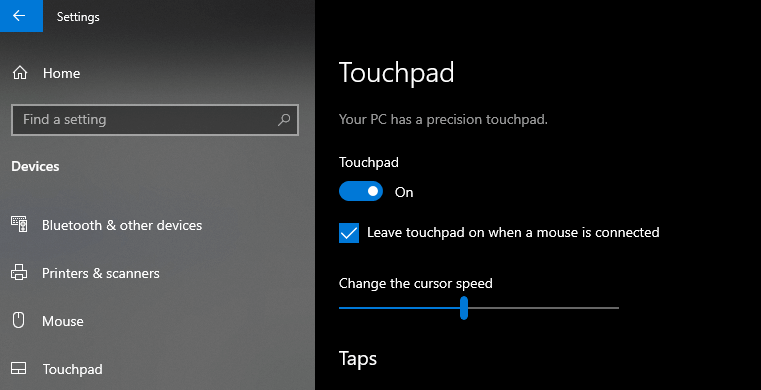
- ღია Windows- ის პარამეტრები (მალსახმობი Win + I)
- Წადი მოწყობილობები> სენსორული პანელი
- გამოიყენეთ ჩართვის / გამორთვის როკერის ჩამრთველი, რომ ჩართოთ სენსორული პანელი ან მონიშნოთ ყუთი, რომ ავტომატურად გამორთოთ, როდესაც მაუსი ჩართულია
ლეპტოპის სენსორული პანელის შესწორებები და რჩევები Windows 10-ის შესახებ
თუ თქვენ ხართ მოწინავე მომხმარებელი, შეგიძლიათ სცადოთ თქვენი touchpad– ის მოწინავე ვარიანტებზე წვდომა და პერსონალურად მოაწყვეთ მისი ფუნქციები თქვენს საჭიროებებზე.
ასევე შეიძლება შეგექმნათ გარკვეული პრობლემები თქვენი touchpad– ის შემთხვევითი გაყინვის დროს ან touchpad– ის უბრალოდ არ მუშაობს. ეს არ არის პრობლემა, რადგან უამრავი გამოსწორება არსებობს ინტერნეტში და ჩვენ ასევე გვაქვს. უბრალოდ შეამოწმეთ ჩვენი ფიქსის სახელმძღვანელო "სენსორული პანელის გაყინვის" პრობლემა ან იმისთვის "Touchpad არ მუშაობს" საკითხები.
თქვენ გაქვთ ზემოთ ოთხი სწრაფი მეთოდი, რომ გამორთოთ ლეპტოპის სენსორული სისტემა Windows ოპერაციული სისტემის გარემოში. ამ მეთოდების შესახებ ნებისმიერი კითხვისთვის, ნუ მოგერიდებათ მოგვწეროთ ქვემოთ მოცემული კომენტარის განყოფილებაში.
ხშირად დასმული შეკითხვები
თუ თქვენ სცადეთ ამ სახელმძღვანელოში ჩამოთვლილი ყველა მეთოდიშემდეგ შედით ადმინისტრატორის ანგარიშით ან წაშალეთ სენსორული დრაივერი.
ღია Windows- ის პარამეტრები და მიჰყევით მითითებებს ნაჩვენებია ჩვენი სახელმძღვანელოს მე -4 ეტაპზე.
შეგიძლიათ გამორთოთ მძღოლი მოწყობილობის მენეჯერიდან, შემდეგი გზით ზემოთ ჩამოთვლილი ნაბიჯების შესაბამისად.
ამის გაკეთება შეგიძლიათ პარამეტრების მენიუდან, რადგან ეს არის ფუნქცია, რომელიც გამომცხვარია Windows 10-ში. Უბრალოდ მიჰყევით ჩვენს სწრაფ სახელმძღვანელოს და შეგიძლიათ ჩართოთ ეს ფუნქცია.


